目的
真正的大牛,其实都是集各种技术于一身的,例如哔站的稚晖君之类,从设计到生产,全部工作一人完成,他做一个产品,都能养活了一票模仿up主。

虽然还有很多东西要学,虽然年纪已经大了,但是只要开始学,就不算太晚。
制作PCB,主要就是两部分,绘制原理图和制作PCB。
工具
之前还是在大学期间用过AD,寻思再用一下,不过最近听说了一个立创EDA,结果发现这才是一个人开发需要的,设计到采购元器件,到生产PCB,甚至还能帮你贴片,梦中情网。
推荐下载专业版进行学习,国产,免费,方便,用了 一下,还挺流畅,而且软件体积也小。还有网页版……

不过教程倒是挺啰嗦的,没有什么逻辑,只是介绍。网上的教程也是啰嗦的一批,动不动就几十章,我赶时间啊大哥

下面三个八拍进入!!
“学习”画原理图
新建一个工程,直接开始画,说简单一些,画原理图,就是将元器件的引脚,按照功能原理,连接起来,总结起来就是两步
- 找元件
- 连线
怎么开始呢,简单,找w801开发板的原理图,学习它!

读书人的事情,怎么能叫抄。

重复下面的过程,找器件,连线*n,找器件,连线*n
这里找器件

然后点击放置就可以放在图纸上了

记一些简单的快捷键,x和y是翻转操作,空格是旋转操作。
再记一些常用的器件,电容电阻就不说了,这里用到的一些器件可以简单说一下。
| 器件 | 说明 |
|---|---|
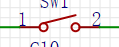 |
常用复位按键,选轻触开关 |
 |
肖基特二极管 |
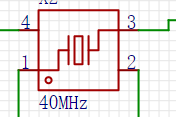 |
无源晶振 |
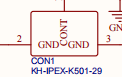 |
连接器里面的天线座 |
我没有画二极管和排针那一些,因为我要自己将他们引出来,按照特定组合使用。所以这块还留空了。

基本画出来了,比较潦草,也没有什么注释,这些后续再添加。
至于为什么这个电容用100pf,那个电容用0.1uf,应该都是常识啊,允许我吹一下。

要是不懂,那就先记住,高考之后再复习。
原理图转PCB
软件支持直接将原理图转化为PCB

然后就出来了PCB,其实现在只是一堆元件,被飞线连接着。

然后就开始先摆放元器件,然后将蓝色的飞线,转化为实体的导线,这就是绘制PCB的主要过程。
画PCB前可以阅读的注意事项(不感兴趣可以跳过)
不过这里就需要多年的工作经验,才能做出既美观又没问题的PCB了。
首先摆放,这里有以下的原则要注意,网上找的内容。不感兴趣就跳过这一步。
参考《细节定成败!15个PCB设计注意要点》
-
元器件之间的距离

-
边缘器件的摆放

-
去耦电容

-
摆放顺序
先放置与结构有关的固定位置的元器件,如电源插座、指示灯、开关、连接件之类,这些器件放置好后用软件的LOCK功能将其锁定,使之以后不会被误移动。再放置线路上的特殊元件和大的元器件,如发热元件、变压器、IC等。最后放置小器件。 -
注意散热,
元件布局还要特别注意散热问题。对于大功率电路,应该将那些发热元件如功率管、变压器等尽量靠边分散布局放置,便于热量散发,不要集中在一个地方,也不要高电容太近以免使电解液过早老化。
要点还有很多,还有很多布线的注意事项,参考资料《PCB设计中的注意事项》
-
高频数字电路走线细一些、短一些好
-
大电流信号、高电压信号与小信号之间应该注意隔离(隔离距离与要承受的耐压有关,通常情况下在2KV时板上要距离2mm,在此之上以比例算还要加大,例如若要承受3KV的耐压测试,则高低压线路之间的距离应在3.5mm以上,许多情况下为避免爬电,还在印制线路板上的高低压之间开槽。)
-
两面板布线时,两面的导线宜相互垂直、斜交、或弯曲走线,避免相互平行,以减小寄生耦合;作为电路的输人及输出用的印制导线应尽量避兔相邻平行,以免发生回授,在这些导线之间最好加接地线。
-
走线拐角尽可能大于90度,杜绝90度以下的拐角,也尽量少用90度拐角
-
同是地址线或者数据线,走线长度差异不要太大,否则短线部分要人为走弯线作补偿
-
走线尽量走在焊接面,特别是通孔工艺的PCB
-
尽量少用过孔、跳线
-
单面板焊盘必须要大,焊盘相连的线一定要粗,能放泪滴就放泪滴,一般的单面板厂家质量不会很好,否则对焊接和RE-WORK都会有问题
-
大面积敷铜要用网格状的,以防止波焊时板子产生气泡和因为热应力作用而弯曲,但在特殊场合下要考虑GND的流向,大小,不能简单的用铜箔填充了事,而是需要去走线
-
元器件和走线不能太靠边放,一般的单面板多为纸质板,受力后容易断裂,如果在边缘连线或放元器件就会受到影响
-
必须考虑生产、调试、维修的方便性
那么接下来,再说一下分层,绘制复杂的电路板的时候,双层有时候就不够用了,这时就需要使用多层板,拿这块电路来说,就使用了4层板,那么如何分呢,人家都说应该这样

总结出来就是
顶层和底层信号线
1层VCC
2层GND
一会会用到一个切换层的快捷键,顶层是t,底层是b,然后其他层从1开始累加。
核心步骤,画PCB。开整
首先要定义个板框,就是定义下电路板的大小,形状。

然后分层,选图层管理

改为4层。内部两层分别用在VCC和GND上。

然后进行给VCC和GND铺铜,让这一层成为一个整体。

然后,我们先隐藏掉VCC和GND,因为这两部分后面再布线比较简单,我们先布信号线,
在左边网络-》飞线处,找到GND和VCC,将前面的小眼睛点掉。就可以了。
然后我们就开始一部分一部分调整,首先调整USB和串口这部分,这里有一个技巧,叫布局传递

选中要布线的部分,ctrl+shit+X,然后就会在pcb上自动选中相关器件,并且一并移动出来,然后再局部调整位置。有些电容要放在IC芯片旁边,然后摆放整齐

类似的调整一下所有部分。
电源

按键部分

天线部分

CPU及周围电容

最后设置一下线宽,shift+w设置线宽为5mil,因为w801的引脚线比较窄。

来试试自动布线,结果只会有部分成功,这里就不展示了。
我们需要重新设置一下导线的宽度,然后所有导线都用这个宽度,避免了每次都设置。

然后我们就开始手动布线,过程不再简述,就是连线,然后实在绕不过去的,走底层绕一下。
然后说一下如何配置GND层和VCC层,其他部分都连接好之后,我们需要连接GND和VCC。这里需要先建立两个埋孔,埋孔就是半透孔,例如从首层到地层,首层到VCC层。

然后,我们就开始连地线,和VCC,绕不过去的,就可以直接原地打孔,埋孔到GND或者VCC。
最后检测一下DRC。
开始会报很多错误,需要在焊盘出加上泪滴。

这个保证了线的过度,然后错误就会少很多了。

剩余了7个错误,3个类型。都集中在了W801这个芯片的底层接地

这里有个问题,就是死活连不上地线,最终各种尝试,发现还是得关闭吸附功能,然后再画个埋孔,连到GND上。

这样就解决了问题,不再报错,最后重新生成一下泪滴。
剩余这四个问题,就可以忽略了,这个四个焊盘,有点奇怪,暂时不处理了,

来吧展示
最终欣赏一下完整版,为啥周围空出来这么多地方,因为要为下一步,连接外设的接口预留的空间

还挺像那么回事,再来个3D的

第一块板子完成。了一半

总结
总结一下,就是下面的步骤:
- 画原理图:重复操作进行找器件并连线
- 原理图转PCB:先隐藏VCC和GND,然后分层,添加GND和VCC层并铺铜
- 设置好导线宽度,重复操作局部传递,摆放相关器件,连信号线
- 添加泪滴,解决报错。

结束语
昨天开了一下午的会,顺带总结了这篇文章,有些细节的东西没有介绍,今天稍微修改了一下,然后准备发了。
此时此刻,三位宇航员正在返回地面。

祝三位英雄平安回来!!